Erro 0xE0000246, falha na instalação do driver de áudio Realtek HD
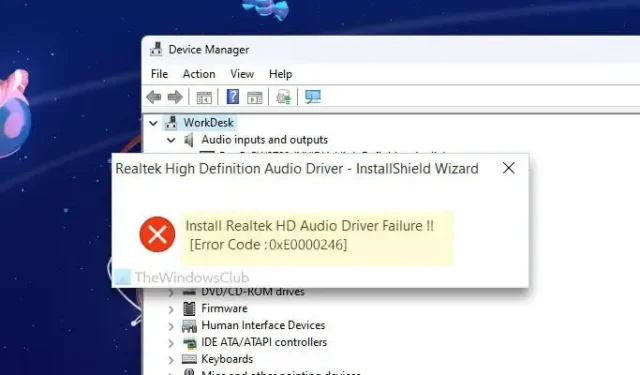
Ao instalar ou atualizar o driver de áudio, se você receber uma mensagem de erro Falha na instalação do driver de áudio Realtek HD com um código de erro , aqui está como você pode corrigir o problema no Windows 11 ou Windows 10. Encontramos alguns dos motivos e soluções comuns para que você possa se livrar disso problema em instantes.0xE0000246
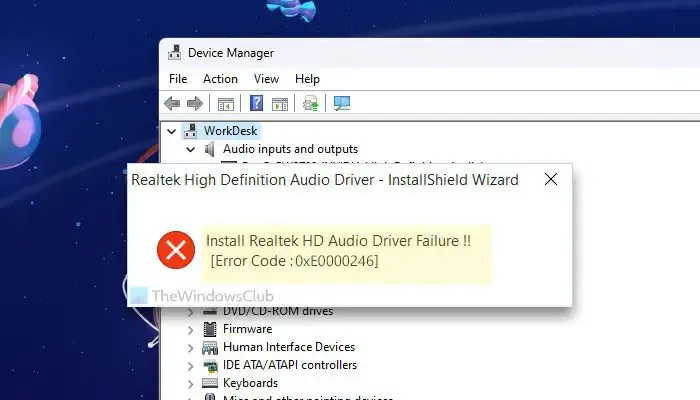
A mensagem de erro inteira diz:
Falha na instalação do driver de áudio Realtek HD! !
[Código de erro: 0xE0000246]
Realtek HD Audio Driver é o driver de som que seu PC com Windows requer para reproduzir áudio sem problemas. Se você usar uma placa de áudio externa, talvez não precise dela, mas se depender da placa embutida, você deverá ter este driver instalado e atualizado.
Erro 0xE0000246, falha na instalação do driver de áudio Realtek HD
Se você obtiver falha na instalação do driver de áudio HD Realtek com o código de erro 0xE0000246 em seu computador Windows 11/10, siga estas instruções:
- Reinstale o dispositivo
- Baixe o driver do site oficial
- Adicione hardware legado
Para saber mais sobre essas soluções, continue lendo.
1] Reinstale o dispositivo
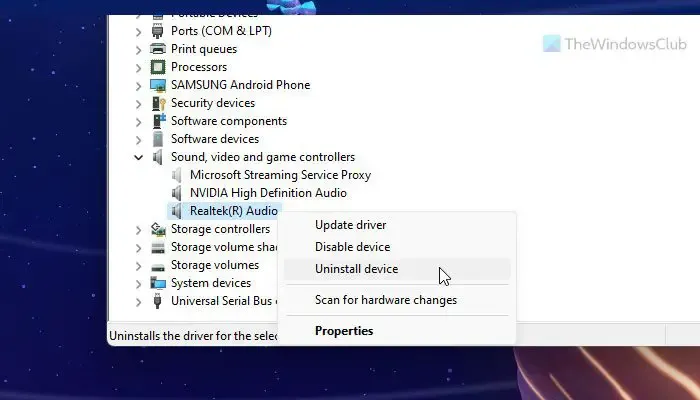
É a primeira coisa que você deve fazer para resolver esse problema no seu computador. Esta solução funciona nas seguintes situações:
- Quando você tenta atualizar o driver correspondente.
- Se você instalou recentemente as atualizações do Windows.
- Se você fez algumas alterações de hardware.
Para reinstalar o dispositivo, você precisa desinstalá-lo primeiro. Para isso, pressione Win+X e selecione a opção Gerenciador de Dispositivos.
Em seguida, expanda a seção Controladores de som, vídeo e jogos e clique com o botão direito no dispositivo que tem “Realtek” no nome. Na maioria dos casos, ele aparece como Realtek(R) Audio. Selecione Desinstalar dispositivo opção.
Clique na mensagem de confirmação. Em seguida, você precisa reiniciar o computador e reiniciar o processo de instalação do driver.
2] Baixe o driver do site oficial
Os drivers são uma das maneiras melhores e mais fáceis para invasores injetarem malware e vírus em seu computador. Inúmeros sites de terceiros fornecem drivers duplicados que podem ou não funcionar. No entanto, é altamente recomendável que você baixe os drivers apenas no site oficial do fabricante do hardware.
Nesse caso, você deve acessar realtek.com, o site oficial que fornece o driver necessário. Você deve baixar o driver de acordo com a arquitetura do sistema.
3] Adicione hardware legado
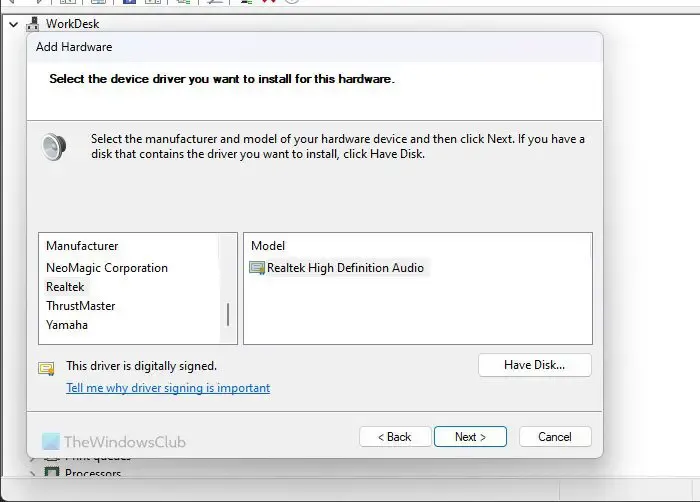
Para adicionar ou instalar um dispositivo de áudio de alta definição Realtek como hardware legado, siga estas etapas:
- Abra o Gerenciador de Dispositivos > selecione Ação > Adicionar hardware legado.
- Selecione Instalar o hardware que selecionei manualmente em uma lista e clique em Avançar botão.
- Escolha a opção Controladores de som, vídeo e jogos.
- Selecione Realtek como fabricante e clique em Avançar botão.
- Clique no botão Avançar para iniciar a instalação.
Uma vez feito isso, você precisa reiniciar o computador.
Espero que essas soluções tenham funcionado para você.
Como faço para corrigir falha no driver de áudio Realtek?
Existem algumas coisas que você pode fazer para solucionar esse problema. Primeiro, você pode desinstalar o dispositivo e reinstalá-lo. Em seguida, você pode baixar a versão mais recente do driver do site oficial e instalá-lo adequadamente. Você deve baixar o driver de acordo com a arquitetura do sistema (32/64 bits). Finalmente, você pode adicionar o dispositivo de áudio de alta definição Realtek como hardware legado por meio do Gerenciador de dispositivos.
Como faço para corrigir o Realtek HD Audio Manager?
Se não houver Realtek HD Audio Manager em seu computador, você deverá passar por uma lista de verificação. Em primeiro lugar, você deve saber que este gerenciador de áudio precisa ser instalado manualmente. Para isso, você pode baixar o respectivo driver no site oficial, realtek.com. Às vezes, também pode estar oculto. Nessas situações, você precisa usar a opção Mostrar dispositivos ocultos. Se nada funcionar, você poderá adicioná-lo como hardware legado.



Deixe um comentário